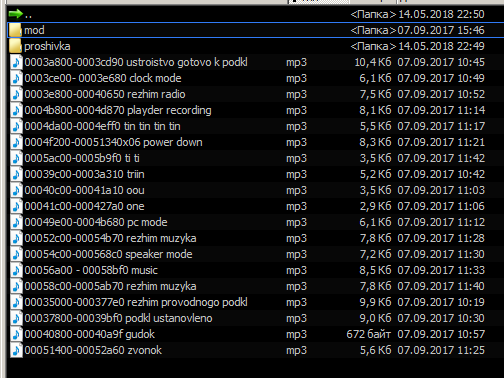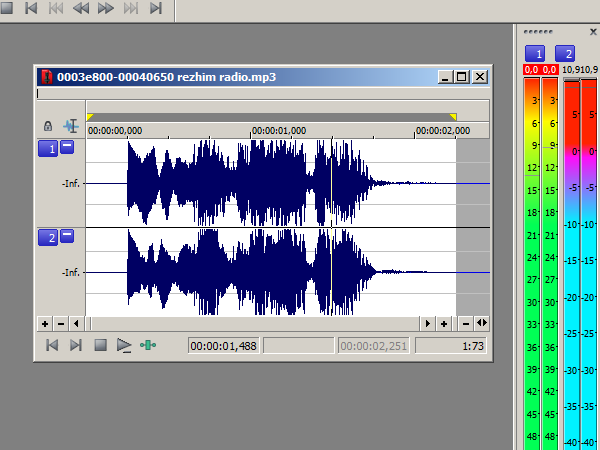Приветствую уважаемый читатель! В этой статье я постараюсь рассказать как мне удалось модифицировать прошивку портативной колонки, при том, что я не являюсь программистом. Наверняка для кого то идея окажется не новой, но когда я столкнулся с этой задачей быстрого ответа не нашел. В конце статьи я запилил видео, если кому окажется лень читать.
Итак, есть некая портативная колонка (в данном случае DEXP Phill), главный ее недостаток в том, что производитель воткнул в нее орущее на максимальной громкости голосовое меню, которое невозможно отключить либо сделать тише. Что-же разберем посмотрим что внутри.
Динамики и аккумулятор:
Эти две микросхемы — усилители мощности звука (УМЗЧ):
Здесь большая, многоногая микросхема — собственно плеер, внизу контроллер заряда аккумулятора и посередине SPI-flash память 25q40ATIG на 512 кБ (4 мБит):
Мне кажется логично предположить, что в этой флэшке и зашиты файлы голосового меню, среди прочего. Ок, берем программатор CH341A выпаиваем микросхему и считываем содержимое.
Микросхему можно не припаивать а просто зажать:
Почему именно CH341A? 1) Он читает 25 серию флэшек, 2) стоит ~2USD.
Итак считав данные мы получили бинарный (bin) файл размером 512 кБ в котором на первый взгляд ничего не понятно:
Если кто не знает, то здесь показаны: слева — адреса ячеек памяти, по середине — байты (данные) представленные в 16-ричном исчислении, где максимальное значение FF, или 255 в 10-ричном. Справа редактор подставляет символы ACSII, которые иногда здорово помогают!
Если открыть в hex редакторе любой mp3 файл, а до кучи ещё и погуглить на тему устройства ID3 тэгов становиться понятно
где собака зарыта
где и как можно искать эти самые mp3 файлы голосового меню.
Все mp3 файлы имеющие ID3v2 начинаются с последовательности байт 49 44, поскольку ID3v2 пишется в начале файла — это первый ключ. ID3v1 — пишется в конце — это второй ключ. Мне повезло, то ли благодаря избытку памяти, то ли лени программисты не стали удалять ID3 тэги и байт за байтом я выудил нужные мне файлы. Поясняю: находим начальные и конечные байты, выделяем, копируем в новый hex файл и сохраняем с расширением mp3:
С удивлением обнаружил в прошивке множество других голосовых файлов. Например, озвучены цифры, правда на английском, позже понял для чего они нужны: у колонки есть bluetooth и когда она подключена к телефону во время вызова проговаривает входящий номер. Кривая локализация. Кстати, вот с какой чудовищной динамической компрессией выполнена озвучка:
Догадливый читатель, наверное уже понял что делать дальше, есть два пути: изменить громкость у оригинальных файлов, сделать что то типа такого:
Или заменить на что то более достойное. Я подобрал в бесплатных музыкальных банках новые звуки. Тут главное подогнать под размер заменяемого файла: меньше можно, больше — нет. Хорошо уменьшает размер ресемплирование (например с 44100 -> 22050) и собственно битрейт, но на компромисс идет качество. Далее выполняем всё в обратной последовательности: открываем новые mp3 файлы в hex редакторе копируем их на нужные места в прошивку, сохраняем прошивку, записываем в микросхему, припаиваем микросхему на место, собираем колонку. Profit.
Сделать новый файл размером байт в байт с заменяемым невозможно. Проще сделать его меньше, а остатки старого заполнить 0x00 (нулями). Иными, словами нужно сначала выделить всю заменяемую область, заполнить 0x00, а затем вставить новые данные с заменой (нулей) без сдвига ячеек памяти и изменения размера конечного файла прошивки.
Заключение
Важное замечание: конкретно в моем случае программатор CH341A смог только прочитать 25Q40ATIG, записать не смог т.к. ее нет в списке поддерживаемых. Поэтому пришлось купить аналог: 25Q40BVSIG с которым всё получилось.
Обещанное видео:
Содержание
- Изменение голосового меню портативной колонки
- Заключение
- Инструкция к колонке jbl
- Панель с элементами управления (кнопками)
- Как включить колонку JBL
- Инструкция, как управлять bluetooth колонкой Jbl
- Модели
- Инструкция для китайской акустики Jbl
- Сигналы светодиодных индикаторов
- Что означает кнопка M
- Управление музыкой
- Разъёмы портативных колонок Jbl
- Подключение с помощью кабеля AUX
- Приложение JBL Connect
- Можно ли включить радио на колонке JBL?
- Слушать передачи на сайте радиостанции
Изменение голосового меню портативной колонки
Приветствую уважаемый читатель! В этой статье я постараюсь рассказать как мне удалось модифицировать прошивку портативной колонки, при том, что я не являюсь программистом. Наверняка для кого то идея окажется не новой, но когда я столкнулся с этой задачей быстрого ответа не нашел. В конце статьи я запилил видео, если кому окажется лень читать.
Итак, есть некая портативная колонка (в данном случае DEXP Phill), главный ее недостаток в том, что производитель воткнул в нее орущее на максимальной громкости голосовое меню, которое невозможно отключить либо сделать тише. Что-же разберем посмотрим что внутри.
Динамики и аккумулятор:
Эти две микросхемы — усилители мощности звука (УМЗЧ):
Здесь большая, многоногая микросхема — собственно плеер, внизу контроллер заряда аккумулятора и посередине SPI-flash память 25q40ATIG на 512 кБ (4 мБит):
Мне кажется логично предположить, что в этой флэшке и зашиты файлы голосового меню, среди прочего. Ок, берем программатор CH341A выпаиваем микросхему и считываем содержимое.
Микросхему можно не припаивать а просто зажать:
Итак считав данные мы получили бинарный (bin) файл размером 512 кБ в котором на первый взгляд ничего не понятно:
Если кто не знает, то здесь показаны: слева — адреса ячеек памяти, по середине — байты (данные) представленные в 16-ричном исчислении, где максимальное значение FF, или 255 в 10-ричном. Справа редактор подставляет символы ACSII, которые иногда здорово помогают!
Если открыть в hex редакторе любой mp3 файл, а до кучи ещё и погуглить на тему устройства ID3 тэгов становиться понятно где собака зарыта где и как можно искать эти самые mp3 файлы голосового меню.
Все mp3 файлы имеющие ID3v2 начинаются с последовательности байт 49 44, поскольку ID3v2 пишется в начале файла — это первый ключ. ID3v1 — пишется в конце — это второй ключ. Мне повезло, то ли благодаря избытку памяти, то ли лени программисты не стали удалять ID3 тэги и байт за байтом я выудил нужные мне файлы. Поясняю: находим начальные и конечные байты, выделяем, копируем в новый hex файл и сохраняем с расширением mp3:
С удивлением обнаружил в прошивке множество других голосовых файлов. Например, озвучены цифры, правда на английском, позже понял для чего они нужны: у колонки есть bluetooth и когда она подключена к телефону во время вызова проговаривает входящий номер. Кривая локализация. Кстати, вот с какой чудовищной динамической компрессией выполнена озвучка:
Догадливый читатель, наверное уже понял что делать дальше, есть два пути: изменить громкость у оригинальных файлов, сделать что то типа такого:
Или заменить на что то более достойное. Я подобрал в бесплатных музыкальных банках новые звуки. Тут главное подогнать под размер заменяемого файла: меньше можно, больше — нет. Хорошо уменьшает размер ресемплирование (например с 44100 -> 22050) и собственно битрейт, но на компромисс идет качество. Далее выполняем всё в обратной последовательности: открываем новые mp3 файлы в hex редакторе копируем их на нужные места в прошивку, сохраняем прошивку, записываем в микросхему, припаиваем микросхему на место, собираем колонку. Profit.
Сделать новый файл размером байт в байт с заменяемым невозможно. Проще сделать его меньше, а остатки старого заполнить 0x00 (нулями). Иными, словами нужно сначала выделить всю заменяемую область, заполнить 0x00, а затем вставить новые данные с заменой (нулей) без сдвига ячеек памяти и изменения размера конечного файла прошивки.
Заключение
Важное замечание: конкретно в моем случае программатор CH341A смог только прочитать 25Q40ATIG, записать не смог т.к. ее нет в списке поддерживаемых. Поэтому пришлось купить аналог: 25Q40BVSIG с которым всё получилось.
Источник
Инструкция к колонке jbl
Панель с элементами управления (кнопками)
Панели управления на моделях Jbl могут быть разными, но обозначения кнопок на динамиках такие же:
- кружок с вертикальной чертой — кнопка включения / выключения устройства;
- дополнительно — для увеличения громкости;
- минус — уменьшить громкость;
- треугольник с одной или двумя вертикальными линиями, а также без них — воспроизведение / остановка трека;
- телефонная трубка — кнопка включения громкой связи;
- символическое обозначение нескольких человек (три треугольника с кружками над ними) — кнопка для подключения нескольких устройств к колонке;
- песочные часы со знаком плюс — включает функцию «подключить +» для подключения к устройству более 100 динамиков одной модели;
- перевернутые песочные часы — кнопка, которая включает функцию подключения для подключения устройства с двумя динамиками в обычном или стерео режиме;
- кружок с выходящими лучами — кнопка включения, выключения светодиодной панели, выбора режима работы;
- значок, напоминающий символ бесконечности: кнопка для активации функции PartyBoost на динамике, которая позволяет объединить два динамика в стереосистему или более для увеличения громкости звука;
- логотип Bluetooth — включить или отключить Bluetooth-соединение между гаджетом и устройством.
Как включить колонку JBL
Большинство действий с любой моделью портативных слуховых аппаратов JBL сопровождаются характерными звуковыми эффектами.
Есть 2 способа подключить портативную колонку Jbl к устройству:
- с помощью кабеля AUX подключить гаджет к передающему устройству.
- использование беспроводной технологии Bluetooth;
Например, сопряжение динамика Jbl по bluetooth со смартфоном, поддерживающим операционную систему Android, выполняется в следующей последовательности:
- Рядом разместите динамик и телефон — это желательно при первом сопряжении.
- Колонка питается от кнопки включения.
- Чтобы активировать беспроводную связь, нажмите кнопку Bluetooth рядом с динамиком (под ней начнет мигать светодиод).
- На смартфоне в настройках перемещением ползунка активируйте опцию блютуз.
- В появившемся списке находят название подключенного устройства, наступают на него (в случае успешного подключения светодиод на колонке перестанет мигать).
- После выбора аудиоплеера начинается воспроизведение музыкальной композиции.
- Воспроизведение, параметры трека контролируются как со смартфона, так и с помощью кнопок на панели управления акустическим устройством.
Подключение Jbl к ноутбуку аналогично, но для некоторых ПК нужно еще купить bluetooth-адаптер, установить соответствующие драйвера.
Для подключения вторым способом понадобится кабель с двумя гнездами mini-jack, одно из которых вставляется в аудиовыход устройства, а другое — в гнездо AUX динамика.
Воспроизведение звука начнется сразу после включения динамика Jbl, запустив трек на плеере передающего устройства.
Инструкция, как управлять bluetooth колонкой Jbl
Ссылка. Модели линейки мало отличаются по управлению, отличия в них заключаются в некоторых технических, конструктивных, функциональных нововведениях.
На первых страницах каждого руководства по эксплуатации указано содержимое упаковки, а также расположение кнопок управления и портов подключения.
На последнем — гарантийные обязательства.
Модели
JBL Charge 3 инструкция
- Наличие в приборе специальных излучателей улучшает интенсивность баса.
- JBL Charge 3 можно подключать к другим типам динамиков, что позволяет улучшить воспроизводимый звук.
- JBL Charge 3 отлично переносит влагу и поэтому подходит для использования в бассейне. Вы можете положить его в ванную и наслаждаться музыкой, принимая расслабляющую ванну или ванну.
- Наличие литиевой батареи в устройстве позволяет ему работать без перебоев и дополнительных подзарядок не менее 15 часов, и даже заряжать гаджеты через специальный кабель.
- Резиновое покрытие корпуса позволяет проигрывателю противостоять всем воздействиям окружающей среды.
- Наличие функции подавления эха и шума обеспечивает своему владельцу качественную телефонную связь с абонентом, а его прочное прорезиненное покрытие надежно защищает от возможных повреждений.
- Механизм JBL Charge 3K служит для подключения трех гаджетов с попеременным воспроизведением на них мелодий.
JBL Charge 2 инструкция
- При этом заряда аккумулятора хватает примерно на 12 часов непрерывного прослушивания музыки, а для полной зарядки требуется 4 часа.
- JBL Charge 3 также имеет кнопку вызова, которую вы можете использовать, чтобы ответить на звонок во время прослушивания музыки. Голосовая связь передается четко, с сопровождением шумоподавления и посторонних звуков, однако для обеспечения хорошей слышимости динамик должен находиться на расстоянии не более одного метра от него.
- Устройство может питаться как от аккумулятора, так и от розетки.
- Колонка имеет качественное пластиковое покрытие, поэтому ее очень приятно держать в руке.
- к устройству можно подключить до трех гаджетов.
- На корпусе есть кнопки регулировки громкости, а также светодиоды, показывающие оставшийся заряд аккумулятора.
Инструкция к мини-колонке JBL Charge
- Внешне колонна похожа на обычную коробочку. Такой оригинальный дизайн позволяет легко вписаться в любой интерьер и быть максимально комфортным в использовании.
- Есть разъем для флешки или карты памяти.
- Специальная клавиша Mode предназначена для добавления музыкальных радиостанций в меню «Избранное» и последующего быстрого переключения между ними.
- JBL Charge mini способен воспроизводить песни с micro SD и USB, а также радиостанции и мелодии с гаджетов.
- Корпус выполнен из прочного пластика. Он оснащен кнопками однократного или длительного нажатия.
- Два небольших динамика мощностью 3 Вт способны выдать очень громкий и насыщенный звук, который понравится любому владельцу.
Управление столбиком вместе с индикацией заряда, два разъема спрятано под огромным колпачком, расположенным внизу столбца, так как 2/3 верха отведено под светодиодный экран.
Помимо основных кнопок у Jbl Pulse 3 есть Connect + и «Солнце» (Light). Нажав эту кнопку, вы можете выбрать один из 8 режимов светодиодной подсветки и, удерживая ее в течение 2 секунд, выключить ее для экономии заряда аккумулятора.
вы можете изменить яркость, цвет в приложении на подключенном устройстве. Индикатор заряда аккумулятора — пять секций. Более 100 динамиков, поддерживающих эту функцию, можно подключить по беспроводной сети, нажав кнопку «Подключить.
Чтобы ответить на входящий звонок на спикерфоне Jbl, нажмите кнопку включения / выключения, обозначенную треугольником на панели. Кнопки Power, Bluetooth, Connect + и Light имеют подсветку.
Несмотря на степень защиты от влаги, колонка не должна подвергаться воздействию воды при проводном подключении и открытом защитном колпачке разъемов.
| Версия Bluetooth | 4.2 |
| Власть | 20 Вт (3 динамика) |
| Время зарядки | 4.5 часов |
| Рабочие часы | 12 часов |
| Размеры (править | 223x92x92 мм |
| Масса | 960 г |
Руководство JBL xtreme
- Ударопрочное покрытие надежно защищает изделие от возможных повреждений.
- С помощью специальной кнопки он имеет возможность принимать входящий звонок по телефону, обеспечивая отличную передачу звука, без внешних шумов и помех.
- Его особая система позволяет одновременно комбинировать несколько динамиков JBL, улучшая их звуковые характеристики.
- Корпус устройства защищен от брызг, что позволяет использовать его под дождем и мыть, не погружаясь полностью в воду.
- Допускает альтернативное подключение к трем гаджетам.
- Колонна весит примерно 2 кг.
- Аккумулятор динамика позволяет ему работать без подзарядки не менее 15 часов.
JBL флип инструкция
- Вызов через громкоговоритель можно отобразить, нажав кнопку. При этом полученный звук максимально чистый, без шумов и помех. Также есть функции для вызова Siri или Google Now.
- Покрытие корпуса устройства — это специальная ткань, устойчивая к проникновению влаги и надежно защищающая устройство. Цветовая гамма динамика очень разнообразна, а наличие в ней специального системного «гаджета» позволяет объединить более сотни динамиков, соединенных единой системой Jbl, что значительно улучшает получаемый звук.
- Музыкальный проигрыватель JBL flip может работать без подзарядки около 12 часов благодаря встроенному литиевому аккумулятору.
Инструкция для китайской акустики Jbl
В качестве китайской реплики будем рассматривать колонку, которая может продаваться в интернет-магазинах типа Charge 2 или Charge 2. Есть отличия от оригинала:
- на панели разъемов слева от microUSB находится слот для micro CD.
- светодиодная индикация заряда аккумулятора расположена вверху панели управления;
- страшный логотип;
Кнопки управления работают иначе:
- кнопка с изображением трех человек используется для переключения входного сигнала от Bluetooth, радио или от вспышки.
- длительное нажатие «-» уменьшает громкость, короткое нажатие возвращает к предыдущей дорожке;
- длительное нажатие «+» увеличивает громкость, а короткое нажатие — переход к следующей дорожке;
Только для динамиков сторонних производителей: разъем USB типа A можно использовать для подключения флэш-накопителя USB и антенного разъема.
воспроизвести музыку по bluetooth с флешки или микрокомпакт-диска несложно, но для прослушивания радио необходимо настроить:
- найдя список, вы можете изменить их, кратковременно нажав «+» или «-».
- для поиска радиостанций нажмите на трубке кнопку;
- кнопка с тремя людьми включает режим «Радио» (появится фоновое шипение);
- вставляем кабель в порт USB-A;
Если музыка не воспроизводится с флешки, ее следует отформатировать в FAT32.
Сигналы светодиодных индикаторов
На портативных слуховых аппаратах Jbl есть два типа индикации:
- светодиодный файл, показывающий заряд аккумулятора.
- подсветка основных кнопок;
В режиме ожидания или сопряжения кнопки мигают и продолжают гореть после завершения процесса. Но что, если кнопка может отражать две функции, цвет изменится.
В рядах светодиодов, когда аккумулятор полностью заряжен, загораются все сегменты; когда батарея разряжена, светодиоды выключаются.
Что означает кнопка M
Ни на одной из оригинальных колонок американской компании Jbl может не быть кнопок с буквой M, но на маленьком Charge Mini это означает Mode для добавления любимых радиостанций в меню «избранное», а затем быстрого переключения между ними.
Однако на некоторых подделках кнопка — M обозначает bluetooth, и сопряжение со смартфоном не происходит.
Управление музыкой
Музыкальная композиция на оригинальных устройствах контролируется следующим образом:
- перейти к следующему треку — дважды нажав «Play / Stop».
- проиграть или остановить музыку — короткое нажатие «Play / Stop»;
- уменьшение — нажатием «-»;
- увеличение громкости — нажатием «+»;
Разъёмы портативных колонок Jbl
- MicroUSB или USB Type-C используются для зарядки аккумулятора самого слухового аппарата.
- USB Type A — для зарядки аккумулятора смартфона или планшета в режиме Power Bank.
- Аудиовход 3,5 мм — для подключения кабеля AUX.
Подключение с помощью кабеля AUX
Самый простой и наиболее часто используемый способ подключения двух устройств — использовать простой кабель AUX с 3-миллиметровыми разъемами на обоих концах. Купите этот кабель в любом магазине электроники по довольно разумной цене. Чтобы подключить динамики таким образом, важно отметить, что проигрыватель виниловых пластинок должен иметь собственный источник питания, например, розетку, или быть оснащен аккумулятором.
Порядок правильного подключения:
- Включите динамики.
- Подготовьте кабель и вставьте один конец в разъем для наушников.
- Другой конец кабеля подключите к разъему 3,5 мм на смартфоне.
- На экране смартфона должно появиться уведомление о том, что было выполнено подключение к аудиоустройству.
Готовый! Наслаждайтесь прослушиванием музыки.
Приложение JBL Connect
Управление функциями колонок осуществляется не только кнопками. Компания-производитель разработала специальное приложение, которое можно установить на смартфон Android или iOS.
Что можно делать с приложением?
- Обновите прошивку портативных динамиков.
- Измените схему светодиодного освещения на некоторых моделях динамиков JBL (Pulse 3, Pulse 4).
- Настройте аудиоканалы, чтобы слышать стереозвук из сгруппированных динамиков JBL.
- Подключите / выполните сопряжение нескольких беспроводных динамиков вместе, от двух до 100.
Можно ли включить радио на колонке JBL?
Несмотря на то, что в Интернете полно инструкций по настройке радиостанций на колонки JBL, только одна модель от этого производителя фактически оснащена FM-тюнером — JBL FM-тюнер. Его легко отличить от других динамиков: у него есть внешняя антенна, типичная для радиоустройств.

JBL Tuner FM оснащен 45-миллиметровым динамиком мощностью 5 Вт с частотным диапазоном 85-20000 Гц. Время работы устройства от встроенного аккумулятора составляет 8 ч. Динамик имеет небольшой дисплей и достаточно четкую панель управления, на которой можно просто настроить радио — все как на обычном приемнике. Есть пять отдельных кнопок для сохранения ваших любимых радиостанций.
Все остальные колонки JBL не могут принимать радиосигнал сами по себе. Однако пользователи часто покупают недорогие аналоги / реплики популярных устройств от известного бренда и теперь могут просто заменить радио. О том, как отличить оригинальную колонку JBL от копии, мы рассказали в этой статье. Основным критерием определения оригинала будет цена — подделки намного дешевле товаров на официальных сайтах типа «Беру!» или «М.Видео».
Слушать передачи на сайте радиостанции
Погуглите название вашей любимой радиостанции — у нее наверняка есть собственный веб-сайт, который она будет транслировать. Технически в этом случае радиосигнал не улавливается, а просто воспроизводится онлайн через динамик. У этого метода есть свои преимущества:
- Вы можете управлять звуком и изменять волну удаленно, вместо того, чтобы нажимать кнопки динамиков.
- Для настройки радио не нужен антенный кабель.
Кроме того, многие сайты имеют возможность перематывать или пропускать треки, которые вам не нравятся, приостанавливать воспроизведение или слушать шоу, которые уже были включены и заархивированы. Также удобно, чтобы все названия песен и исполнители были подписаны онлайн — это полезно, если вы слышите что-то новое и хотите добавить это в свой список воспроизведения.
Источник
Как сделать громче звук на колонки JBL? Включите устройство путем нажатия кнопки питания, дождитесь звукового сигнала, подключите проигрыватель и запустите трек. После этого жмите «+» до получения нужной громкости. Как вариант, установите специальное приложение и управляйте устройством по телефону. Ниже подробно рассмотрим, как можно менять громкость на девайсе, и каким способом улучшить качество звучания.
Как регулировать громкость на колонке
Выделяется несколько решений, как увеличить громкость на колонке JBL — на самом девайсе, с помощью специальных / универсальных программ или на передающем устройстве. Ниже рассмотрим каждый из методов подробнее.
На самом девайсе
Чтобы сделать тише или громче звук на колонке JBL, пройдите следующие шаги:
- Включите девайс путем нажатия и удерживания специальной кнопки.
- Дождитесь появления звука, свидетельствующего о включении.
- Подключите к девайсу проигрыватель (смартфон, планшет, ноутбук) с помощью Блютуз.
- Включите какую-то песню.
- Жмите на кнопку «+» или «-», чтобы сделать громкость больше или меньше соответственно.
На передающем устройстве
Следующий способ, как усилить звук на колонки JBL — воспользоваться возможностями передающего устройства — смартфона, планшета или ноутбука. После подключения девайса необходимо сделать громче с помощью любых элементов управления на «передатчике». К примеру, на телефоне достаточно увеличить / уменьшить громкость с помощью бокового регулятора.
На приложении-проигрывателе в телефоне
Простой способ, как сделать звук громче или тише — воспользоваться проигрывателем в смартфоне / планшете. Это может быть встроенное или софт, установленный с магазина приложений. К примеру, используйте привычный Music Player — MP3 Player или любой другой.
Через специальное приложение
Более удобный вариант, как прибавить звук на колонки JBL — воспользоваться специальным приложением. В магазине Гугл Плей легко найти много программ для Андроид. Выделим несколько вариантов:
- JBL Portable: Formerly named JBL Connect. Официальная программа. Поддерживается многими моделями — Flip, Charge, Pulse, Xtreme разных серий. После подключения с помощью программы можно сделать громче звук, усилить его, использовать в режиме большой вечеринки. Возможно обновление ПО.
- JBL PARTYBOX. Приложение совместимо с моделями Патибокс 310 и 110. С его помощью легко делать настройку звука колонки JBL, персонализировать и управлять динамиком, получать обновление ПО.
- JBL Compact Connect — простая в использовании программа для устройств EOB One Compact. С ее помощью легко сделать звук громче на колонке JBL, вносить изменения в частоты с помощью эквалайзера, использовать разные эффекты для улучшения звучания, синхронизировать до четырех устройств, настраивать функцию фоновой музыки, сохранять идеальные настройки аудио и т. д.
- JBL Music — еще один софт, позволяющий управлять колонками бренда. Программа поможет с подключением. С ее помощью можно сделать звук колонки громче или тише, выполнять настройку с помощью эквалайзера, получить ответы на наиболее популярные вопросы пользователей.
- JBL Pro Connect — софт для управления портативными устройствами бренда прямо со своего смартфона. Досту. Здесь можно не только сделать звук громче, но и взять на себя полностью все функции управления. Здесь просто отрегулировать эквалайзер, добавить эффекты, установить уровни громкости и т. д.
При выборе софта необходимо учитывать его совместимость со своей колонкой. Более подробная информация доступна в инструкции по эксплуатации.
Как улучшить звук на колонке
Многих пользователей не устраивает качество звучания, и они спрашивают, как улучшить звук колонки JBL. Для этого можно воспользоваться одним из рассмотренных ниже решений.
Переход на высокие частоты
Существует полезный лайфхак, как сделать громче звук на колонках. Для этого нужно переключиться с низких на высокие частоты. Алгоритм действий следующий:
- Зажмите «минус» и кнопку «Bluetooth».
- Удерживайте клавиши в течение 10 секунд.
- Убедитесь в переходе с НЧ на ВЧ. При этом звук станет громче, после чего клавиши можно отпустить.
Использование приложений
Для улучшения качества звучания можно использовать любое из представленных выше приложений. Это может быть JBL Music / Compact Connect / Portable: Formerly named и другие (рассмотрены выше). Во всех предусмотрен эквалайзер, позволяющий настраивать частоты с учетом собственных предпочтений. Кроме того, сделанные настройки легко сохранить, а потом включать в любой удобный момент.
Дополнительные шаги
Кроме указанных выше, можно использовать и другие методы решения вопроса:
- Используйте одновременно несколько колонок и синхронизируйте их с помощью специального приложения. Такой вариант позволяет сделать звук громче и объемнее.
- Уберите колонку из угла комнаты и поставьте ближе к центру.
- Добавьте коэффициент усиления схемы. Но в таком случае могут появиться искажения.
Будьте осторожны с желанием сделать громче звук колонки, ведь производитель закладывает определенный параметр. Старайтесь не лезть в схему, в случае ошибок девайс может сгореть. Что касается изменения настроек и улучшения качества, можно использовать специальные программы.
В комментариях расскажите, были ли приведенные рекомендации вам полезны, и какие еще способы стоит использовать для решения задачи.
Звук включения и выключения китайской колонки JBL
33
741.21 KB
6.2K
JBL Charge 3 Отключение системных звуков включения выключения
02:50
3.73 MB
21.4K
Как отключить системные звуки в любой ОРИГИНАЛЬНОЙ колонке JBL
04:26
5.83 MB
3.4K
Звуки JBL ВКЛЮЧЕНИЕ ПОДКЛЮЧЕНИЕ ВЫКЛЮЧЕНИЕ
08
179.69 KB
6.3K
Какие все таки колонки JBL не убиваемые Shorts интересное колонка Jbl Подпишись
10
224.61 KB
15.4K
Секретная функция на JBL Charge 3
08:04
10.62 MB
264.8K
Звуки при включении и выключении портативной акустической системы JBL Charge 3
48
1.05 MB
23.7K
Звук включения и выключения JBL CHARGE 3
10
224.61 KB
12.3K
4 секретные функции на JBL Charge 4 как починить если не включается
04:59
6.56 MB
496.5K
как отключить звук на JBL колонке
57
1.25 MB
1.2K
звуки включения и выключения на Jbl Charge 4
10
224.61 KB
0.9K
КАК УВЕЛИЧИТЬ ЗВУК в любой БЛЮТУЗ КОЛОНКЕ ДЯДЯ СЕРЕЖА
33
741.21 KB
429.3K
оксимирон превратился в колонку JBL
08
179.69 KB
8.8K
Включение JBL Flip 4 звук
07
157.23 KB
263
Изменение голосового меню портативной колонки Firmware Reversing DEXP Pill P360
04:49
6.34 MB
17.4K
Секретная функция колонок JBL
04:03
5.33 MB
70.7K
Jbl Charge 3 не оригинал звук
17
381.84 KB
0.9K
Как включить функцию уличный бассов режим на колонках JBL Charge 3 1
02:53
3.79 MB
706.5K
Как включить уличный режим на колонке JBL
02:09
2.83 MB
35.5K
Звук включения и включения JBL CHARGE 4
10
224.61 KB
12.3K
Как улучшить звук колонки JBL
03:58
5.22 MB
9.7K
Ремонт китайской портативной колонки JBL
05:37
7.39 MB
147.4K
Как отключить звук отклика на колонке JBL
04:00
5.26 MB
14.1K
Звук Включения и выключения JBL Flip 4
11
247.07 KB
16.8K
первый запуск очень мощная доработка Jbl Flip 4
27
606.45 KB
33.4K
Jbl Flip 5 не работает звук и кнопки
37
831.05 KB
40
Секретные функции JBL FLIP 5 LFM
03:41
4.85 MB
8.2K
Выломали кнопки в Mp3 колонке JBL
10:34
13.91 MB
15.5K
ПРОВЕРКА ВСЕХ РЕЖИМОВ JBL XTREME CHARGE 3 BoomBox GO Flip4
20:29
26.96 MB
737.1K
Ремонт Китайской блютуз колонки JBL
07:20
9.65 MB
56.2K
Ремонт колонки JBL Колонка включается и выключается
01:24
1.84 MB
43.7K
Инструкция пользования колонкой JBL CHARGE 3
10:46
14.17 MB
297.1K
Портативные колонки JBL ОРИГИНАЛ против КОПИИ Обзор и тест звука
22:48
30.01 MB
2.3M
Как настроить радио на китайской портативной колонке JBL Charge 2
02:20
3.07 MB
124.3K
Китайский JBL Boombox Жора часть 1 РАЗБОРКА
41:07
54.11 MB
108.1K
что делать если зависла колонка
07:31
9.89 MB
31K
Колонка Charge 3 с Aliexpress тестируем и разбираем копию JBL за 12
17:21
22.83 MB
53.8K
Колонка акустическая Eltronic 10 25 20 16 копия JBL Partybox 300
41
920.90 KB
1.8K
Секретные функции на JBL Boombox
09:01
11.87 MB
25.1K
Добавил LFM в JBL Go 2 Прокачка колонки
08:12
10.79 MB
26.4K
Блютуз Колонка JBL Flip 3 SE не включается и не работает
07:28
9.83 MB
79.6K
JBL Charge Mini 7 Постоянно выключается на максимальной громкости Что делать
05:48
7.63 MB
27.8K
Обзор колонки JBL GO 2 и скрытые функций
03:42
4.87 MB
38K
Лучшие копии колонок JBL Pulse 3 Charge 3 Charge 2 Обзор отличия от оригинала тест звука
07:03
9.28 MB
12.2K
Как включить выключить уличный режим на колонке JBL Charge 4
15
336.91 KB
3.3K
ВКЛЮЧЕНИЕ РАДИО В КОЛОНКАХ JBL
02:18
3.03 MB
77.4K
Jbl Clip 3 выключается при 70 процентах громкости ЧТО С НЕЙ
04:38
6.10 MB
17.2K
JBL Charge3 ЛУЧШАЯ КОПИЯ ОБЗОР реплика
05:42
7.50 MB
82.3K
Секретные функции портативной колонки JBL Flip 4 Как узнать прошивку блютуз колонки
06:04
7.98 MB
53.2K
Акустика DNS при включении гудит РЕМОНТ
08:51
11.65 MB
603K